主な懸念事項の 1 つは、Windows マシン上のマップされたネットワーク ドライブです。 Windows は最初にすべてのドライブに接続しようとするため、ユーザーが特定の 1 つのドライブに接続することを許可しないため、ドライブのマッピングは大きな問題になります。ネットワーク固有のオプションがないことは、特にデバイスが特定のネットワークにのみ接続されている場合に大きな欠点となる可能性があります。このような場合、すべてのネットワーク ドライブがマッピングされるまで待ってから、目的のドライブを選択する必要があります。入力ネットワークドライブ制御!フリーウェアのネットワーク ドライブ コントロールを使用すると、ログイン時に Windows がネットワーク名によってネットワーク ドライブを自動的にマッピングします。
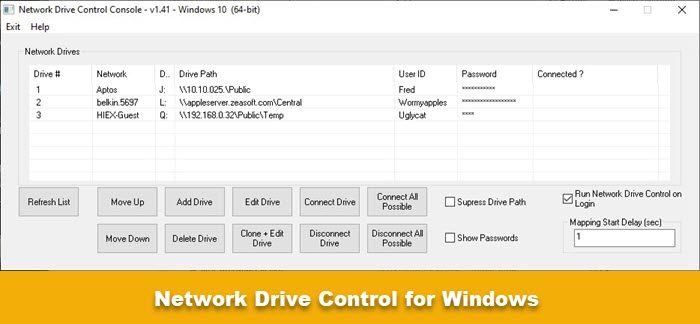
Windows 11/10のネットワークドライブ制御
ネットワーク ドライブ コントロールは、個々のドライブ マッピングのボトルネックを解決することを目的としており、その結果、マッピングするように事前に構成されたドライブのみをマッピングします。これは、マップが、マップされたすべてのドライブをチェックして、それらが接続されているかどうかを確認するわけではないことを意味します。ネットワーク ドライブ コントロールを使用すると、時間を節約できるだけでなく、すべてのドライブをチェックするために必要なコンピューティング リソースも節約できます。
ネットワークドライブのマッピング
それをインストールし、Windows とともに起動することを確認します。最初に、スキャンするネットワークを手動で追加する必要があります。これを行うには、「ドライブの追加」ボタンをクリックし、関連するフィールドに入力します。
ネットワーク ドライブ コントロールは、ユーザーにネットワーク、ドライブ文字、ユーザー ID、およびパスワードを選択するように求めます。詳細の追加が完了したら、「」をクリックします。保存」
また、クローンオプションドライブを追加すると、ドライブのクローンを作成できるようになります。ユーザーは、異なるネットワーク上にある場合、異なるネットワーク ドライブを同じドライブ文字にマッピングすることもできます。
メイン インターフェイスには、すべてのネットワーク ドライブと重要なパラメータが表示されます。ユーザーに許可されているのは、ドライブを編集または削除することもできますいつでも。ただし、1 つの注意点は、このプログラムはネイティブのパスワード保護を提供していないということです。つまり、PC にアクセスできる人は誰でもパスワードを見ることができます。
ネットワーク ドライブを使用すると、マッピングする必要があるドライブを手動で追加したり、ドライブの接続と切断、ドライブ パラメータの修正、またはドライブの完全な削除を行うことができます。また、起動後にネットワーク マッピングが実際に開始されるまでの遅延期間 (デフォルト) も変更できます。は 1 分です)。これは、マシンをさまざまなネットワークに接続する人々にとって非常に役立つユニークなプログラムです。そこからダウンロードできますホームページ。
関連している:Windows でネットワーク ドライブをマッピングする方法。






